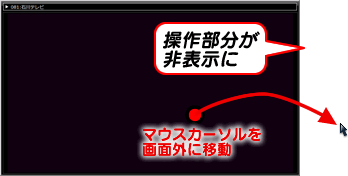⇒ 画面サイズが変更されます。

| 画面をダブルクリックします。 | ||
| ⇒ | 画面サイズがフルスクリーンに切り替えられます。 元に戻したいときは、画面を もう一度 ダブルクリックしてください。 |
|
| ※ | マウスカーソルを右端 または 下辺部に移動し、しばらくするとボタンが表示されるようになります。 ボタンを表示しないようにするには、画面上にマウスカーソルを移動してしばらくお待ちください。 |
|
| ① | 画面を右クリックします。 | |||
| ⇒ | メニューが表示されます。 | |||
| ② | [表示サイズ]をクリックし、表示された中から変えたいサイズを選びます。 | |||
| ⇒ | 画面サイズが変更されます。 | |||
| 1 (テンキー) | 縮小サイズへと切り替えられます。 |
|---|---|
| 2 (テンキー) | 標準サイズへと切り替えられます。 |
| 3 (テンキー) | フルスクリーンへと切り替えられます。 |
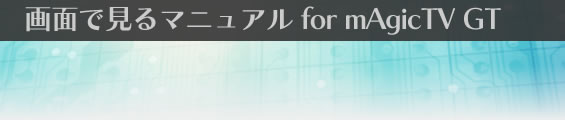

![[アスペクト比]をクリックし、表示された中から好きな比率をクリック](images/pra2500-03.gif)
![[画面のみ表示]をクリック](images/pra2500-04.gif)